Modifier les paramètres d'extension de votre PBX. Accès à la messagerie vocale et l'annuaire de l'entreprise. Agents de file d'attente
|
|
|
- Marin Guérin
- il y a 7 ans
- Total affichages :
Transcription
1 1
2 Modifier les paramètres d'extension de votre PBX *11 Activer / Désactiver la protection par mot de passe (3) *70 - Désactiver l'appel en attente (3) *71 Activer l'appel en attente (4) *78 - Activer l'option «Ne pas déranger» (4) *79 - Désactiver l'option «Ne pas déranger» (4) Accès à la messagerie vocale et l'annuaire de l'entreprise *95 - Écouter vos messages vocaux (4) *950 - Activer / Désactiver la messagerie vocale (5) *95NUMERO D EXTENSION - Appeler directement la messagerie vocale d'un poste (5) #3NUMERO D EXTENSION - Transférer un appel actif vers la messagerie vocale d'un poste (5) *22 - Interroger l'annuaire de l'entreprise (5) Agents de file d'attente *96 - Se connecter à la file d'attente en tant qu'agent de son propre poste (5) *98 - Se déconnecter de la file d'attente (6) *97 - Se connecter à une file d'attente en tant qu'agent (6) *98Y - Se déconnecter de toutes les files d'attente en tant qu'agent (6) *26Y et *28Y Mettre en pause / réactiver la session d un agent (6) *999X Superviser les conversations de la file d attente (7) *998X - Chuchoter aux agents (7) Prendre l'appel d'un autre poste et gestion d'appels *21 Prendre le premier appel entrant (7) *21NUMÉRO_CIBLÉ - Prendre un appel entrant (8) *21NUMÉRO_PARTIEL - Prendre le premier appel entrant correspondant (8) *66 - Composer le numéro du dernier appel manqué (8) *85 / *65 - Activer / Désactiver l'anonymat pour les appels sortants (8) *67NUMÉRO Cacher le numéro de téléphone (8) Test du système *52 Test d écho (9) 933 Test d'appel d'urgence (9) Services Téléphoniques *94 Écouter la date et l heure (9) Enregistrement d appel *1 Enregistrement des appels (9) *0 Enregistrement des conférences (9) Stationnement d'appels #2 Stationner l'appel (11) *221 Récupérer le premier appel (11) *225 Récupérer l'appel sélectionné (11) *229 Récupérer le dernier appel (12) Veuillez tester le service d'urgence: NE TAPEZ SURTOUT PAS 911, mais tapez le 933 et assurez-vous que l'adresse indiquée est la bonne. 2
3 Afin d'accéder à toutes les fonctionnalités ci-dessous en composant les numéros correspondants, votre extension de terminal téléphonique ne doit pas être impliquée dans une conversation. Modifier les paramètres d'extension de votre PBX Certains paramètres du système peuvent être modifiés dans votre téléphone. Cela peut être plus facile que d'accéder à l'interface en ligne, mais si vous souhaitez configurer plusieurs paramètres, l'interface web peut s avéré être une méthode plus rapide. *11 - Activer / Désactiver la protection par mot de passe VoxSun vous permet de bloquer / d activer une extension en utilisant un mot de passe de protection. Cette fonction vous offre la possibilité de bloquer l'accès au terminal téléphonique pendant une certaine période de temps, par exemple lorsque vous êtes absent du bureau. Lorsque le terminal est bloqué, il ne peut pas être utilisé pour répondre / passer des appels. La protection via un mot de passe doit d'abord être activée à partir de l'interface Web VoxSun en utilisant les commandes disponibles dans la configuration du terminal téléphonique >> Installation du mot de passe de protection. Après avoir défini un mot de passe, vous serez en mesure de bloquer / activer le terminal téléphonique à l'aide de son clavier en composant le *11 et, par la suite, le mot de passe. Si le terminal est bloqué et la boîte vocale de l'extension est activée, tous les appels entrants seront redirigés vers la messagerie vocale. *70 Désactiver l'appel en attente VoxSun supporte les appels en attente, mais pour pouvoir utiliser cette fonctionnalité, vous devez disposer d'un terminal téléphonique qui est conforme à l appel en attente. Pour désactiver l'appel en attente et laisser les personnes en attente entendre le signal OCCUPÉ quand vous êtes impliqué dans une autre conversation téléphonique, composez le *70 à partir de votre clavier de téléphone. Attendez le message de confirmation et raccrochez le téléphone. L appel en attente peut également être désactivé à partir de l'interface Web VoxSun en accédant au menu de configuration des extensions du terminal téléphonique >> Paramètres d appels. 3
4 *71 - Activer l'appel en attente Afin de profiter de l'option d'appel en attente, composez *71 à partir du clavier de votre téléphone. Attendez le message de confirmation et raccrochez le téléphone. L appel en attente peut également être désactivé à partir de l'interface Web VoxSun en accédant au menu de configuration des extensions du terminal téléphonique >> Paramètres d appels. *78 - Activer l option «Ne pas déranger» Lorsque cette option est activée, le poste ne peut pas être contacté et le téléphone ne sonne pas. Un fichier son personnalisé, choisi parmi l'interface web VoxSun, peut également être joué. Si vous souhaitez activer cette fonction, composez *78 à partir de votre clavier de téléphone. Attendez le message de confirmation et raccrochez le téléphone. L'activation peut également être effectuée à partir de l'interface Web VoxSun en accédant au menu d installation de l extension du terminal téléphonique >> Paramètres d appels. *79 - Désactiver l option «Ne pas déranger» Si vous souhaitez désactiver cette fonction, composez *79 à partir de votre clavier de téléphone. Attendez le message de confirmation et raccrochez le téléphone. La désactivation peut également être effectuée à partir de l'interface Web VoxSun en accédant au menu d installation de l extension du terminal téléphonique >> Paramètres d appels. Accès à la messagerie vocale et à l annuaire de l'entreprise *95 - Écouter vos messages vocaux Si la fonction de messagerie vocale n est pas activée sur votre poste, vous pouvez composer le *95 à partir du clavier de votre poste pour gérer les messages vocaux. Tout d'abord, vous devez fournir le mot de passe de messagerie vocale. Après vous être connecté, vous serez en mesure d'écouter et d effacer des messages en utilisant le menu intégré. Les fonctions de gestion de boîtes vocales sont également disponibles dans l'interface Web VoxSun, dans la zone de boîte vocale. La boîte vocale peut également être consultée lors de l'appel de votre poste d'un autre numéro interne ou à partir d'un terminal externe en appuyant sur la touche *, après avoir entendu le message vocal de bienvenue. 4
5 *950 - Activer / Désactiver la messagerie vocale Si la fonction de messagerie vocale n est pas activée sur votre poste et que vous souhaitez la désactiver, ou si elle est désactivée et que vous souhaitez l'activer, alors composez *950 à partir du clavier de votre poste. Un message vous informera que l'action a été effectuée. Les fonctions de gestion de boîtes vocales sont également disponibles dans l'interface Web VoxSun, dans la zone dédiée à la boîte vocale. *95NUMÉRO_D EXTENSION - Appeler directement la messagerie vocale d'un poste. Vous pouvez utiliser *95NUMERO_EXTENSION et laisser un message à une extension sans faire sonner cette extension. Cette fonction est utile lorsque vous voulez laisser un message à une extension sans laisser sonner le poste et donc en vous connectant directement à la boite vocale. #3NUMÉRO_D EXTENSION - Transférer un appel actif vers la messagerie vocale d'un poste. Vous pouvez utiliser #3NUMERO_EXTENSION lorsqu'un poste reçoit un appel et ne peut pas le gérer. Le poste appelé peut alors transférer l'appel directement sur la boîte vocale d'un poste en particulier. *22 - Interroger l'annuaire de l'entreprise Si vous voulez appeler une personne et que vous ne connaissez pas son numéro, alors composez *22 à partir du clavier de votre poste. Il vous sera demandé le nom de la personne. Si le nom de la personne peut être trouvé dans le répertoire, alors vous serez dirigé automatiquement vers son extension. Si la personne que vous souhaitez contacter n a pas souhaité être référencé dans l'annuaire de l'entreprise, alors vous ne pourrez pas la trouver dans le répertoire. Agents de file d'attente *96 Se connecter à la file d'attente en tant qu agent de son propre poste Si vous êtes un agent dans une file d'attente et que vous voulez prendre les appels de votre poste, vous pouvez composer le *96 à partir du clavier de votre terminal téléphonique afin de vous connecter au système. Vous serez invité à entrer votre mot de passe. Après l'authentification, le système va vous transférer sur l extension ou le poste ou vous serez. 5
6 *98 Se déconnecter de la file d'attente Si vous êtes un agent dans une file d'attente et que vous êtes connecté au système à partir de votre poste personnel, vous pouvez vous déconnecter en composant le *98 à partir du clavier de votre terminal téléphonique. *97 Se connecter à une file d attente en tant qu agent Si vous êtes un agent dans une file d'attente et que vous voulez prendre les appels depuis un autre poste, vous pouvez composer *97 à partir du clavier du terminal du téléphone ou vous vous trouvez pour vous connecter au système. Vous serez invité à fournir votre numéro d'agent et votre mot de passe. Après l'authentification, le système va rediriger vos appels sur le poste ou vous vous serez connecté. *98Y Se déconnecter de toutes les files d'attente en tant agent Si vous êtes un agent dans une file d'attente et que vous êtes connecté au système à partir d'un autre poste, alors vous pouvez vous déconnecter en composant *98Y sur votre clavier téléphonique. (Y est l extension sur laquelle vous êtes inscrit comme agent de file d'attente, en d'autres termes votre numéro d'agent) Note Par exemple, si votre poste 0003 * 001 est l'agent d'une file d'attente et que vous voulez vous connecter au système en utilisant votre terminal téléphonique personnelle, vous devrez composer le *96 sur votre clavier. Pour vous déconnecter, composez le *98. Note Par exemple, si vous voulez vous connecter au système en tant qu'agent de file d'attente à partir d'un autre poste, 0003 * 002, vous devrez composer le *97. Pour vous déconnecter agent de 0003 * 001 de l'extension 0003 * 002, il vous sera demandé de composer * Cela est nécessaire parce que plus d'un agent peut être connecté sur un seul poste. *26Y et *28Y Mettre en pause / réactiver la session d agent Si vous êtes actuellement connecté au système en tant qu'agent et que vous voulez prendre une pause sans vous déconnecter de la file d'attente, vous devez composer le *26 suivi de votre numéro de poste, Y. Ce code informe le système que vous n'êtes pas disponible et que les appels ne doivent pas être attribués à votre poste. Pour revenir à la file d'attente, vous devrez composer le *28 suivi de votre numéro de poste, Y. 6
7 Si vous êtes connecté à la file d'attente à partir du téléphone associé à votre poste, vous pouvez utiliser le raccourci *26 pour mettre en pause et *28 pour retirer la pause sur votre session. *999X - Superviser les conversations de la file d'attente Si vous êtes un superviseur de file d'attente, vous pouvez commencer à écouter les conversations dans la file d'attente en composant le *999 suivi du numéro du poste de la file d'attente, X. VoxSun vous donnera accès aux derniers appels effectués par l agent. Pour écouter l'appel suivant, vous devez composer le *. *998X Chuchoter aux agents En tant que superviseur de file d'attente, vous pouvez chuchoter aux agents enregistrés impliqués dans un appel en composant *998 suivi du numéro du poste de la file d'attente, X. Vous serez connecté à l'agent actif qui a répondu au dernier appel. Pour accéder à l'agent suivant disponible, vous devez composer le *. Note Par exemple, si vous êtes connecté à la file d'attente 001 * 0003 en tant que superviseur et que vous voulez chuchoter quelque chose à l'agent impliqué (s) dans la conversation (s), alors vous devez composer * Prendre l appel d'un autre poste et gestion d'appels Prenons l'exemple suivant: Deux secrétaires partagent un même bureau. Chacune d'entre elles possède une extension téléphonique VoxSun. Leurs extensions appartiennent au même compte client et leur extension est multiutilisateurs. Si l'une des secrétaires est hors du bureau et son téléphone sonne, VoxSun permet à la deuxième secrétaire de prendre l appel qui sonne sur le téléphone de sa collègue. *21 Prendre le premier appel entrant Si l extension de votre terminal téléphone dispose de l autorisation multiutilisateurs, vous pouvez alors prendre un appel qui sonne sur une des extensions appartenant au même compte client que vous. Composez *21 sur le clavier de votre téléphone pour prendre le premier appel de la liste des appels entrants qui sonnent de votre client. 7
8 *21NUMERO_CIBLE - Prendre un appel entrant S'il y a plusieurs appels qui sonnent sur votre compte client et que vous souhaitez prendre l'appel d'un poste spécifique, vous devez composer le *21 suivi du numéro du poste dont l'appel auquel vous souhaitez répondre, NUMERO_CIBLE. Par exemple, quand il y a deux appels qui sonnent en même temps sur les extensions de 0001 * 004 et 0001 * 005, vous pouvez prendre l'appel à partir de la première extension en composant simplement * *21NUMERO_PARTIEL - Prendre le premier appel entrant correspondant Pour prendre l'appel qui sonne sur un poste en particulier, vous n'avez pas besoin de spécifier le nombre entier du poste ciblé. Si vous composez *21 suivi par les premiers chiffres du numéro, NUMERO_PARTIEL, VoxSun va transférer l'appel du premier poste dont le nombre correspond au NUMERO_PARTIEL. Par exemple, quand il y a deux appels qui sonnent en même temps sur les extensions de 0001 * 211 et 0001 * 222, vous pouvez prendre l'appel à partir de la première extension en composant simplement *2122 (au lieu de *21222). *66 - Composer le numéro du dernier appel manqué Vous pouvez utiliser une extension du terminal téléphonique pour rappeler le dernier numéro manqué qui a été lancé en composant *66. *85 / *65 - Activer / Désactiver l anonymat pour les appels sortants Vous pouvez activer la fonction anonyme pour les appels sortants sur l extension d un terminale téléphonique en composant le *85. Pour le désactiver et arrêter de passer des appels en tant qu anonyme, composez *65. *67NUMÉRO Cacher le numéro de téléphone Vous pouvez cacher votre numéro de téléphone en composant *67 suivi du numéro de téléphone que vous désirez appeler. Ainsi, la personne que vous appelez ne pourra pas vous identifier par votre numéro de téléphone. 8
9 Test du système *52 Test d écho Pour tester la connexion de l'extension avec le système, composez *52 à partir du clavier de votre terminal téléphonique. Tout ce que vous dites dans le téléphone sera répété. Ceci est très utile si vous voulez tester la latence de la connexion sur les serveurs de VoxSun. 933 Test d'appel d'urgence Veuillez tester le service d'urgence: NE TAPEZ SURTOUT PAS 911, mais tapez le 933 et assurez-vous que l'adresse indiquée est la bonne. Attention: soyez avisés qu'il vous faut absolument tester le service d'urgence en composant le 933. Si vous composez le 911 sans avoir composé le 933 au préalable, des frais de 250$ pourrait vous être appliqués. Enfin, si en composant le 933 l'annonce vous mentionne que votre numéro de téléphone n'est lié à aucune adresse ou si l'adresse enregistrée n'est pas la bonne, n'hésitez pas à contacter le service de support technique à l'adresse suivante: support@voxsun.com Services téléphoniques *94 - Écouter la date / l heure Afin de connaître le jour et l'heure du serveur VoxSun, composez *94 à partir du clavier de votre terminal téléphonique. Enregistrement des appels *1 - Enregistrement des appels Lorsque vous êtes dans une conversation téléphonique, si votre poste a la fonction d'enregistrement des appels activée, vous pouvez enregistrer l'appel en composant *1 sur le clavier du terminal de votre téléphone. Un fichier son personnalisé, qui est choisi à partir de l'interface de navigateur VoxSun, peut également être émis lorsque l'enregistrement démarre l appel. Pour arrêter un enregistrement d'appel, vous devez composer le *1 fois. *0 - Enregistrement des conférences Lorsque vous ajoutez une nouvelle extension pour la conférence, vous devez définir le comportement d'enregistrement de l'extension de la Conférence à partir de l extension du centre de conférence >> La configuration du module de conférence se fait à l'aide des boutons radio disponibles pour l'option d enregistrement de conférence: 9
10 Toujours - Lorsque cette option est activée, toutes les conférences programmées sont enregistrées. Jamais - Lorsque cette option est activée, aucune conférence prévue n est jamais enregistré. Choix de l'utilisateur - Lorsque cette option est activée, une nouvelle option apparaît dans la page de l'extension Horaire de la conférence: enregistrement de la conversation de la conférence. Cette fonction permet à l'utilisateur de choisir ses préférences d'enregistrement: Note Une extension peut seulement reprendre des appels si elle dispose de la permission d une extension multiutilisateurs. Voir la documentation pour plus de détails sur la façon de définir cette autorisation. Jamais - Aucune conférence téléphonique programmée ne sera enregistrée. Lorsque vous appuyez sur *0 - La conférence téléphonique programmée ne sera enregistrée que lorsque *0 est composé à partir du clavier. Pour arrêter l'enregistrement, appuyez sur *0. Tous les appels sont enregistrés - Toutes les conférences téléphoniques régulières seront enregistrées. Lorsque vous êtes dans une conférence commencée par vous-même, vous pouvez enregistrer toutes les conversations en composant *0#. Cette option est disponible uniquement si vous êtes connecté en tant qu'administrateur. Sinon, composez *0# rendra le nombre de membres disponibles. Pour arrêter un enregistrement d'appel, vous devez appuyer sur *0# de nouveau. Note Composer * 0# n enregistrera la conférence que si vous avez choisi l'option du choix de l'utilisateur pour le réglage de l enregistrement de la conversation de la conférence, disponible dans la page qui édite l extension de la conférence. Note Gardez à l esprit que les fichiers sons sont choisis depuis l interface VoxSun pour enregistrer les événements. Stationnement d'appels Avec VoxSun, vous pouvez partager des appels entre les extensions sur le même compte de client. 10
11 Prenons l'exemple suivant: il existe deux extensions sur le même compte du client. Une vient d'une secrétaire et l'autre vient de son patron. Tout les appels passent par l'extension de la secrétaire qui les filtre et transmet les appels les plus importantes à son patron. Si le patron est actuellement occupée, elle peut transférer les appels vers un stationnement. Elle peut appeler son patron et l'informer de la position de l'appel dans le stationnement. Le stationnement permet de garder les appels en attente jusqu'à ce que le patron est en mesure de les ramasser. Il est essentiel que les deux extensions ont la permission «l'extension est consciente des multi-utilisateurs». Dans le cas contraire, ils ne sont pas autorisés à stationner ou ramasser des appels. #2 Stationner l'appel Si vous voulez envoyer un appel reçu vers le stationnement, vous devez composer #2 sur le clavier du téléphone. Le système annonce la position de l'appel dans le stationnement (ce poste peut être utilisé pour reprendre l'appel, quand il y a plusieurs appels dans le stationnement). L'appel sera mis en attente jusqu'à ce qu'il soit récupéré par un autre poste sur le même compte de client. Si l'appel reste dans le stationnement pendant une durée égale au délai d'attente du stationnement, alors il sera automatiquement renvoyé vers le poste qui a stationné l'appel. *221 Récupérer le premier appel Pour reprendre le premier appel dans le stationnement, vous devez composez le *221 sur le clavier du téléphone. *225 Récupérer l'appel sélectionné S'il y a plusieurs appels sur le parking, vous pouvez choisir celui que vous voulez prendre. Si vous ne connaissez pas la position de l'appel dans le stationnement, composez le *225 à partir de votre clavier de téléphone. Le système vous informe de l'afficheur et de leurs positions dans le stationnement. Lorsque vous entendez l'afficheur et la position de l'appel que vous voulez reprendre, appuyez sur * sur votre clavier téléphonique. Si vous connaissez déjà la position où l'appel a été stationné, composez *225 suivi de la position. Par exemple: 11
12 Vous pouvez reprendre le troisième appel stationné dans le stationnement en composant *2253. Vous pouvez reprendre le dixième appel stationné dans le stationnement en composant * *229 Récupérer le dernier appel Pour reprendre le dernier appel stationné dans le stationnement, vous devez composer le *229 sur le clavier du téléphone. 12
Téléphones IP 712 et IP 706 ADTRAN Téléphones IP 650, IP 601, IP 501 et IP 430 ADTRAN Polycom
 Téléphones IP 712 et IP 706 ADTRAN Téléphones IP 650, IP 601, IP 501 et IP 430 ADTRAN Polycom Guide de référence sur la messagerie vocale Guide de référence sur le traitement de la messagerie vocale Guide
Téléphones IP 712 et IP 706 ADTRAN Téléphones IP 650, IP 601, IP 501 et IP 430 ADTRAN Polycom Guide de référence sur la messagerie vocale Guide de référence sur le traitement de la messagerie vocale Guide
Fiche des fonctions du téléphone Business Communications Manager
 Fiche des fonctions du téléphone Business Communications Manager 2001 Nortel Networks P0935986 Edition 02 Touches Cette fiche présente les touches des téléphones Business Series Terminals. Le tableau
Fiche des fonctions du téléphone Business Communications Manager 2001 Nortel Networks P0935986 Edition 02 Touches Cette fiche présente les touches des téléphones Business Series Terminals. Le tableau
Cisco 7940/7941 7960/7961. Fonctions téléphoniques
 FONCTIONS DE BASE ROMPRE LA COMMUNICATION Raccrocher ; Appuyer sur la touche Fin appel. FONCTION DISCRÉTION FAIRE UN APPEL Soulever le combiné; pour faire un appel Mains libres, laisser le combiné raccroché
FONCTIONS DE BASE ROMPRE LA COMMUNICATION Raccrocher ; Appuyer sur la touche Fin appel. FONCTION DISCRÉTION FAIRE UN APPEL Soulever le combiné; pour faire un appel Mains libres, laisser le combiné raccroché
MANUEL D'UTILISATION Téléphone Aastra 6753i, PoE
 MANUEL D'UTILISATION Téléphone Aastra 6753i, PoE 1. Combiné 9. Menu (accès aux paramètres) 2. Ecran 10. Mise en attente 3. Touches fonctionnelles 11. Clavier de saisie 4. Voyant lumineux 12. Casque (On
MANUEL D'UTILISATION Téléphone Aastra 6753i, PoE 1. Combiné 9. Menu (accès aux paramètres) 2. Ecran 10. Mise en attente 3. Touches fonctionnelles 11. Clavier de saisie 4. Voyant lumineux 12. Casque (On
MANUEL D'UTILISATION Téléphone Aastra 57i, PoE
 MANUEL D'UTILISATION Téléphone Aastra 57i, PoE 1. Combiné 9. Menu (accès aux paramètres) 2. Ecran 10. Mise en attente 3. Touches fonctionnelles/supervision 11. Clavier de saisie 4. Voyant lumineux 12.
MANUEL D'UTILISATION Téléphone Aastra 57i, PoE 1. Combiné 9. Menu (accès aux paramètres) 2. Ecran 10. Mise en attente 3. Touches fonctionnelles/supervision 11. Clavier de saisie 4. Voyant lumineux 12.
GUIDE D'UTILISATION DU SYSTEME TELEPHONIQUE POLYCOM
 GUIDE D'UTILISATION DU SYSTEME TELEPHONIQUE POLYCOM : 550 330 Créé par CISM Modifié le : 2010-08-06 Table des matières Personnalisation du Polycom IP 550... 1 Type de sonnerie:... 1 Volume:... 2 Ligne
GUIDE D'UTILISATION DU SYSTEME TELEPHONIQUE POLYCOM : 550 330 Créé par CISM Modifié le : 2010-08-06 Table des matières Personnalisation du Polycom IP 550... 1 Type de sonnerie:... 1 Volume:... 2 Ligne
Guide de référence rapide sur la messagerie vocale d'avaya Distributed Office
 Téléphonie Centres d'appels Mobilité Services Guide de référence rapide sur la messagerie vocale d'avaya Distributed Office 03-602108-FR Édition 1 Mai 2007 Ce guide explique comment utiliser la messagerie
Téléphonie Centres d'appels Mobilité Services Guide de référence rapide sur la messagerie vocale d'avaya Distributed Office 03-602108-FR Édition 1 Mai 2007 Ce guide explique comment utiliser la messagerie
Petit guide de référence pour la messagerie vocale Avaya Distributed Office
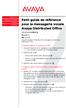 Téléphonie Centres de contacts Mobilité Services Petit guide de référence pour la messagerie vocale Avaya Distributed Office 03-602108-FR-CA Numéro 1 Mai 2007 Ce guide explique l'utilisation de la messagerie
Téléphonie Centres de contacts Mobilité Services Petit guide de référence pour la messagerie vocale Avaya Distributed Office 03-602108-FR-CA Numéro 1 Mai 2007 Ce guide explique l'utilisation de la messagerie
CTIconnect PRO. Guide Rapide
 CTIconnect PRO Guide Rapide Version 01.02.2013 CTIconnect PRO est une application de communication permettant aux utilisateurs du système de voir le statut de leurs collègues et de les contacter en 1 clic
CTIconnect PRO Guide Rapide Version 01.02.2013 CTIconnect PRO est une application de communication permettant aux utilisateurs du système de voir le statut de leurs collègues et de les contacter en 1 clic
M55 HD. Manuel Utilisateur
 M55 HD Manuel Utilisateur sommaire à propos du téléphone présentation du téléphone 3 icônes et fonctions 4 mettre en marche ou éteindre le combiné 6 associer le téléphone (combiné) 7 association automatique
M55 HD Manuel Utilisateur sommaire à propos du téléphone présentation du téléphone 3 icônes et fonctions 4 mettre en marche ou éteindre le combiné 6 associer le téléphone (combiné) 7 association automatique
MESSAGERIE VOCALE VTX GUIDE D UTILISATION
 1 0800 200 211 PLUS D INFORMATIONS (APPEL GRATUIT) MESSAGERIE VOCALE VTX GUIDE D UTILISATION DESCRIPTIF DE LA MESSAGERIE VOCALE VTX La messagerie vocale remplace le répondeur téléphonique conventionnel.
1 0800 200 211 PLUS D INFORMATIONS (APPEL GRATUIT) MESSAGERIE VOCALE VTX GUIDE D UTILISATION DESCRIPTIF DE LA MESSAGERIE VOCALE VTX La messagerie vocale remplace le répondeur téléphonique conventionnel.
Manuel d utilisation du téléphone IP Cisco Small Business Pro SPA525G
 Manuel d utilisation du téléphone IP Cisco Small Business Pro SPA525G v4 - Octobre 2011 1 Table des matières 1. Présentation du téléphone... 3 1.1 Ecran LCD et fonctions logicielles... 3 1.2 Touches du
Manuel d utilisation du téléphone IP Cisco Small Business Pro SPA525G v4 - Octobre 2011 1 Table des matières 1. Présentation du téléphone... 3 1.1 Ecran LCD et fonctions logicielles... 3 1.2 Touches du
Messagerie vocale TELUS. Guide de l utilisateur
 Messagerie vocale TELUS Guide de l utilisateur Vue d ensemble Ce guide a été conçu dans le but de vous aider à utiliser la Messagerie vocale et de vous permettre de profiter pleinement de toutes les fonctionnalités
Messagerie vocale TELUS Guide de l utilisateur Vue d ensemble Ce guide a été conçu dans le but de vous aider à utiliser la Messagerie vocale et de vous permettre de profiter pleinement de toutes les fonctionnalités
Systèmes de communications Aastra 5000. Poste Aastra 6753. Guide de l utilisateur
 Systèmes de communications Aastra 5000 Poste Aastra 6753 Guide de l utilisateur Table des matières Description du poste................................. 5 Présentation..............................................5
Systèmes de communications Aastra 5000 Poste Aastra 6753 Guide de l utilisateur Table des matières Description du poste................................. 5 Présentation..............................................5
Plug-in Verizon Collaboration pour Microsoft Outlook Guide de l utilisateur
 Plug-in Verizon Collaboration pour Microsoft Outlook Guide de l utilisateur Version 4.11 Dernière mise à jour : Juillet 2011 2011 Verizon. Tous droits réservés. Les noms et logos Verizon et Verizon Business,
Plug-in Verizon Collaboration pour Microsoft Outlook Guide de l utilisateur Version 4.11 Dernière mise à jour : Juillet 2011 2011 Verizon. Tous droits réservés. Les noms et logos Verizon et Verizon Business,
Guide d'utilisation du téléphone IP Thomson ST-2030 G
 Guide d'utilisation du téléphone IP Thomson ST-2030 G 1 4 2 5 6 3 7 8 9 12 10 13 11 14 (1) Le combiné (2) L écran : 128x64 pixels, 5 lignes. (3) Les boutons de sélection : pour sélectionner un onglet de
Guide d'utilisation du téléphone IP Thomson ST-2030 G 1 4 2 5 6 3 7 8 9 12 10 13 11 14 (1) Le combiné (2) L écran : 128x64 pixels, 5 lignes. (3) Les boutons de sélection : pour sélectionner un onglet de
constitue le point d'entrée pour accéder au paramétrage de votre poste.
 Alcatel Advanced Réflexes (4035) Poste spécifique à notre installation (PABX Alcatel 4400) Conçu pour un travail d'équipe intense (multi-lignes) Besoins téléphoniques évolués : accès à la gamme complète
Alcatel Advanced Réflexes (4035) Poste spécifique à notre installation (PABX Alcatel 4400) Conçu pour un travail d'équipe intense (multi-lignes) Besoins téléphoniques évolués : accès à la gamme complète
Téléphoner avec les téléphones IP DECT Gigaset PRO
 Téléphoner avec les téléphones IP DECT Gigaset PRO L'exemple du combiné Gigaset SL610H PRO décrit la téléphonie à partir de la base DECT Gigaset N510 IP PRO ou d'un Gigaset N720 DECT IP Multicell System.
Téléphoner avec les téléphones IP DECT Gigaset PRO L'exemple du combiné Gigaset SL610H PRO décrit la téléphonie à partir de la base DECT Gigaset N510 IP PRO ou d'un Gigaset N720 DECT IP Multicell System.
Guide LG88XX. d installation. À la découverte de votre téléphone
 Guide d installation À la découverte de votre téléphone LG88XX Vous n avez pas à modifier les paramètres de votre téléphone. Branchez-le directement à votre box ADSL ou à votre routeur et il se configurera
Guide d installation À la découverte de votre téléphone LG88XX Vous n avez pas à modifier les paramètres de votre téléphone. Branchez-le directement à votre box ADSL ou à votre routeur et il se configurera
2010 Ing. Punzenberger COPA-DATA GmbH. Tous droits réservés.
 2010 Ing. Punzenberger COPA-DATA GmbH Tous droits réservés. La distribution et/ou reproduction de ce document ou partie de ce document sous n'importe quelle forme n'est autorisée qu'avec la permission
2010 Ing. Punzenberger COPA-DATA GmbH Tous droits réservés. La distribution et/ou reproduction de ce document ou partie de ce document sous n'importe quelle forme n'est autorisée qu'avec la permission
Alcatel-Lucent OmniPCX Office Rich Communication Edition
 Alcatel-Lucent OmniPCX Office Rich Communication Edition 8068 Premium Deskphone 8039 Premium Deskphone 8038 Premium Deskphone 8029 Premium Deskphone 8028 Premium Deskphone Manuel utilisateur R100 8AL90894FRAAed02
Alcatel-Lucent OmniPCX Office Rich Communication Edition 8068 Premium Deskphone 8039 Premium Deskphone 8038 Premium Deskphone 8029 Premium Deskphone 8028 Premium Deskphone Manuel utilisateur R100 8AL90894FRAAed02
Avaya one-x Deskphone Value Edition Téléphone 1608 IP Guide de l'utilisateur
 Avaya one-x Deskphone Value Edition Téléphone 1608 IP Guide de l'utilisateur 16-601446FRCA Numéro 1 Juillet 2007 Table des matières Table des matières Avis... 5 Présentation du téléphone 1608 IP... 7 Vue
Avaya one-x Deskphone Value Edition Téléphone 1608 IP Guide de l'utilisateur 16-601446FRCA Numéro 1 Juillet 2007 Table des matières Table des matières Avis... 5 Présentation du téléphone 1608 IP... 7 Vue
NOTICE D UTILISATION
 NOTICE D UTILISATION 1 TABLE DES MATIERES Installation de Studio Express Desktop... 3 Installation sur Windows... 3 Installation sur Mac... 3 Connexion à Studio Express Desktop... 3 Appel... 4 Emettre
NOTICE D UTILISATION 1 TABLE DES MATIERES Installation de Studio Express Desktop... 3 Installation sur Windows... 3 Installation sur Mac... 3 Connexion à Studio Express Desktop... 3 Appel... 4 Emettre
Votre poste e.950 PRESENTATION MISE EN SERVICE
 Votre poste e.950 Ce mémento regroupe les consignes d utilisation des postes e.950 et e.930. Les consignes s appliquent indifféremment aux deux postes, sauf mention contraire. Dans ce mémento, les consignes
Votre poste e.950 Ce mémento regroupe les consignes d utilisation des postes e.950 et e.930. Les consignes s appliquent indifféremment aux deux postes, sauf mention contraire. Dans ce mémento, les consignes
Téléphoner depuis le PC Vue d'ensemble
 Téléphoner depuis le PC Vue d'ensemble L'interface utilisateur des IPBX Gigaset T500 PRO et Gigaset T300 PRO vous permet d'accéder à leurs fonctions. Connexion à l'interface utilisateur du téléphone Les
Téléphoner depuis le PC Vue d'ensemble L'interface utilisateur des IPBX Gigaset T500 PRO et Gigaset T300 PRO vous permet d'accéder à leurs fonctions. Connexion à l'interface utilisateur du téléphone Les
FORMATION HERMES.NET
 www.vocalcom.com The Social Contact Center Company HERMES.NET Campagne Entrante www.vocalcom.com Formation HERMES.NET Campagne Entrante A propos de ce cours Savoir créer et monter pas à pas vos campagnes
www.vocalcom.com The Social Contact Center Company HERMES.NET Campagne Entrante www.vocalcom.com Formation HERMES.NET Campagne Entrante A propos de ce cours Savoir créer et monter pas à pas vos campagnes
Votre poste e.50 PRESENTATION
 2 Votre poste e.50 Ce mémento regroupe les consignes d utilisation du poste e.50. Dans ce mémento, les consignes reprennent les dessins des touches. Signifie «Décrocher» signifie «Raccrocher» PRESENTATION
2 Votre poste e.50 Ce mémento regroupe les consignes d utilisation du poste e.50. Dans ce mémento, les consignes reprennent les dessins des touches. Signifie «Décrocher» signifie «Raccrocher» PRESENTATION
MANUEL PROGRAMME DE GESTION DU CPL WI-FI
 MANUEL PROGRAMME DE GESTION DU CPL WI-FI Le programme de gestion du CPL Wi-Fi sert à régler tous les paramètres de l'adaptateur. En effet, le CPL Wi-Fi possède une interface de configuration. Cette interface
MANUEL PROGRAMME DE GESTION DU CPL WI-FI Le programme de gestion du CPL Wi-Fi sert à régler tous les paramètres de l'adaptateur. En effet, le CPL Wi-Fi possède une interface de configuration. Cette interface
Guide de fonctions du téléphone du système SCI Norstar
 Guide de fonctions du téléphone du système SCI Norstar Renseignements généraux Cette fiche sert de référence rapide pour accéder aux fonctions de votre poste. Votre coordinateur de système vous avisera
Guide de fonctions du téléphone du système SCI Norstar Renseignements généraux Cette fiche sert de référence rapide pour accéder aux fonctions de votre poste. Votre coordinateur de système vous avisera
Poste dédié compatible. Mémento poste
 Poste dédié compatible Mémento poste Sommaire Votre Poste e.950... 3 Mise en Service... 4 Programmation...4-5 Appeler... 5 Répondre... 5 En Cours De Communication... 6 S absenter, Renvoyer Ses Appels...
Poste dédié compatible Mémento poste Sommaire Votre Poste e.950... 3 Mise en Service... 4 Programmation...4-5 Appeler... 5 Répondre... 5 En Cours De Communication... 6 S absenter, Renvoyer Ses Appels...
Traitement des appels Accès au pages Web Options utilisateurs
 Sommaire Démarrage Présentation des téléphones IP Cisco Systems Raccordement du téléphone Nettoyer l écran du téléphone Traitement des appels Accès au pages Web Options utilisateurs Présentation des postes
Sommaire Démarrage Présentation des téléphones IP Cisco Systems Raccordement du téléphone Nettoyer l écran du téléphone Traitement des appels Accès au pages Web Options utilisateurs Présentation des postes
CL8350. Téléphone GSM Amplifié. Français
 CL8350 Téléphone GSM Amplifié Français 0 SOMMAIRE SOMMAIRE 1 INTRODUCTION 5 Découverte de l'appareil 6 DESCRIPTION 7 Vue d'ensemble 7 Navigation dans les menus 15 MISE EN SERVICE 16 Services réseau 16
CL8350 Téléphone GSM Amplifié Français 0 SOMMAIRE SOMMAIRE 1 INTRODUCTION 5 Découverte de l'appareil 6 DESCRIPTION 7 Vue d'ensemble 7 Navigation dans les menus 15 MISE EN SERVICE 16 Services réseau 16
Systèmes de communications Aastra 5000. Poste Aastra 6757. Guide de l utilisateur
 Systèmes de communications Aastra 5000 Poste Aastra 6757 Guide de l utilisateur Table des matières Description du poste................................. 7 Présentation..............................................7
Systèmes de communications Aastra 5000 Poste Aastra 6757 Guide de l utilisateur Table des matières Description du poste................................. 7 Présentation..............................................7
inviu routes Installation et création d'un ENAiKOON ID
 inviu routes Installation et création d'un ENAiKOON ID Table des matières inviu routes...1 1 L installation...1 2 Lancer l application...1 3 L assistant d installation d inviu routes...2 3.1 Se connecter
inviu routes Installation et création d'un ENAiKOON ID Table des matières inviu routes...1 1 L installation...1 2 Lancer l application...1 3 L assistant d installation d inviu routes...2 3.1 Se connecter
Premiers pas avec NetSupport SCHOOL
 Premiers pas avec NetSupport SCHOOL QUERY INFORMATIQUE 1 boulevard Charles de Gaule 92700 COLOMBES - FRANCE Tel. : + 33 (0) 1.49.97.33.00 Fax : + 33 (0) 1.49.97.33.09 www.query-informatique.com Sommaire
Premiers pas avec NetSupport SCHOOL QUERY INFORMATIQUE 1 boulevard Charles de Gaule 92700 COLOMBES - FRANCE Tel. : + 33 (0) 1.49.97.33.00 Fax : + 33 (0) 1.49.97.33.09 www.query-informatique.com Sommaire
Guide de l abonné KX-TVM50 KX-TVM200. Système de Messagerie vocale. Nº de modèle. Version du document 3.0 2010/07
 Guide de l abonné Système de Messagerie vocale Nº de modèle KX-TVM50 KX-TVM200 Merci d avoir acquis un Système de Messagerie vocale de Panasonic. Veuillez lire attentivement ce manuel avant d utiliser
Guide de l abonné Système de Messagerie vocale Nº de modèle KX-TVM50 KX-TVM200 Merci d avoir acquis un Système de Messagerie vocale de Panasonic. Veuillez lire attentivement ce manuel avant d utiliser
Guide de démarrage rapide : NotifyLink pour Windows Mobile
 Guide de démarrage rapide : NotifyLink pour Windows Mobile Pré-requis de Connexion Votre terminal mobile nécessitera une des deux connexions suivantes : Une connexion mobile assurant la transmission des
Guide de démarrage rapide : NotifyLink pour Windows Mobile Pré-requis de Connexion Votre terminal mobile nécessitera une des deux connexions suivantes : Une connexion mobile assurant la transmission des
Sage Start Saisie des collaborateurs Instructions. A partir de la version 2015 09.10.2014
 Sage Start Saisie des collaborateurs Instructions A partir de la version 2015 09.10.2014 Table des matières Table des matières 2 1.0 Base du personnel 3 2.0 Informations relatives aux personnes («données
Sage Start Saisie des collaborateurs Instructions A partir de la version 2015 09.10.2014 Table des matières Table des matières 2 1.0 Base du personnel 3 2.0 Informations relatives aux personnes («données
Messagerie vocale Édition Îles-de-la-Madeleine. Guide d utilisation. 1 888 télébec telebec.com
 Messagerie vocale Édition Îles-de-la-Madeleine Guide d utilisation 888 télébec telebec.com Messagerie vocale Plus performante qu un répondeur, elle prend vos messages même si vous êtes en ligne. Ce service
Messagerie vocale Édition Îles-de-la-Madeleine Guide d utilisation 888 télébec telebec.com Messagerie vocale Plus performante qu un répondeur, elle prend vos messages même si vous êtes en ligne. Ce service
Conditions d utilisation
 SERVICES VGA Conditions d utilisation Messagerie 3131 : Le Client Final compose le numéro 3131 pour accéder au serveur vocal du service. Un message vocal lui indique le numéro du dernier correspondant
SERVICES VGA Conditions d utilisation Messagerie 3131 : Le Client Final compose le numéro 3131 pour accéder au serveur vocal du service. Un message vocal lui indique le numéro du dernier correspondant
InterCall Unified Meeting
 InterCall Unified Meeting Guide d Utilisation v4.4.1 Plus d informations : 0800 260 260 www.genesys.com information@genesys.com Genesys/InterCall vous propose le service InterCall Unified Meeting, qui
InterCall Unified Meeting Guide d Utilisation v4.4.1 Plus d informations : 0800 260 260 www.genesys.com information@genesys.com Genesys/InterCall vous propose le service InterCall Unified Meeting, qui
Twist 605. - le cordon de ligne et une fiche pentapolaire intermédiaire,
 Belgacom_Couv-fr.qxd 09/04/04 14:51 Page 1 Twist 605 L emballage contient les éléments suivants : - la base, - le cordon de ligne et une fiche pentapolaire intermédiaire, - le combiné, - l'alimentation
Belgacom_Couv-fr.qxd 09/04/04 14:51 Page 1 Twist 605 L emballage contient les éléments suivants : - la base, - le cordon de ligne et une fiche pentapolaire intermédiaire, - le combiné, - l'alimentation
X-Lite 3.0 - guide de configuration et d utilisation
 X-Lite 3.0 - guide de configuration et d utilisation Configuration minimum requise Vous avez besoin d'un ordinateur muni de haut-parleurs et d un micro, d'un casque avec microphone incorporé ou alors vous
X-Lite 3.0 - guide de configuration et d utilisation Configuration minimum requise Vous avez besoin d'un ordinateur muni de haut-parleurs et d un micro, d'un casque avec microphone incorporé ou alors vous
Hermes.net V4MENTIONS LEGALES. Administration AVERTISSEMENT LEGAL
 AVERTISSEMENT LEGAL La présente documentation est protégée par les lois nationales et internationales du copyright. Le nom VOCALCOM et son logo sont des marques déposées de la société VOCALCOM S.A. dont
AVERTISSEMENT LEGAL La présente documentation est protégée par les lois nationales et internationales du copyright. Le nom VOCALCOM et son logo sont des marques déposées de la société VOCALCOM S.A. dont
PCTV Systems TVCenter
 PCTV Systems TVCenter PCTV Systems TVCenter Manuel d utilisation F Mars 2012 2012 PCTV Systems S.à r.l. Tous droits réservés. Aucune partie de ce manuel ne peut être reproduite ou transmise à d'autres
PCTV Systems TVCenter PCTV Systems TVCenter Manuel d utilisation F Mars 2012 2012 PCTV Systems S.à r.l. Tous droits réservés. Aucune partie de ce manuel ne peut être reproduite ou transmise à d'autres
Manuel d utilisation du téléphone de conférence Polycom IP6000
 Manuel d utilisation du téléphone de conférence Polycom IP6000 v1 Avril 2011 1 Téléphone Polycom SoundStation IP 6000 Avril 2008 Guide d utilisation FONCTIONS DE BASE DU TÉLÉPHONE PERSONNALISATION DE VOTRE
Manuel d utilisation du téléphone de conférence Polycom IP6000 v1 Avril 2011 1 Téléphone Polycom SoundStation IP 6000 Avril 2008 Guide d utilisation FONCTIONS DE BASE DU TÉLÉPHONE PERSONNALISATION DE VOTRE
Aastra 5380. Systèmes de communications Aastra 5000. Aastra 5380ip. Guide de l utilisateur
 Systèmes de communications Aastra 5000 Aastra 5380 Aastra 5380ip Guide de l utilisateur Table des matières Description du poste................................ 7 Présentation.............................................7
Systèmes de communications Aastra 5000 Aastra 5380 Aastra 5380ip Guide de l utilisateur Table des matières Description du poste................................ 7 Présentation.............................................7
Guide de l'utilisateur
 BlackBerry Internet Service Version: 4.5.1 Guide de l'utilisateur Publié : 2014-01-08 SWD-20140108170135662 Table des matières 1 Mise en route...7 À propos des formules d'abonnement pour BlackBerry Internet
BlackBerry Internet Service Version: 4.5.1 Guide de l'utilisateur Publié : 2014-01-08 SWD-20140108170135662 Table des matières 1 Mise en route...7 À propos des formules d'abonnement pour BlackBerry Internet
Sommaire. Le 04/10/2013 Réf : Annexe-Presentation Solution XiVO
 Sommaire 1 2 3 4 5 6 7 8 9 10 11 Introduction Fonctionnalités téléphoniques L interface d administration et de supervision Le poste opérateur L application bureautique XIVO Client Push Mail des Messages
Sommaire 1 2 3 4 5 6 7 8 9 10 11 Introduction Fonctionnalités téléphoniques L interface d administration et de supervision Le poste opérateur L application bureautique XIVO Client Push Mail des Messages
Guide d'installation du connecteur Outlook 4
 Le serveur de communication IceWarp Guide d'installation du connecteur Outlook 4 Version 10 Aout 2010 Icewarp France / DARNIS Informatique i Sommaire Guide du connecteur Outlook 1 Présentation... 1 Pré-requis
Le serveur de communication IceWarp Guide d'installation du connecteur Outlook 4 Version 10 Aout 2010 Icewarp France / DARNIS Informatique i Sommaire Guide du connecteur Outlook 1 Présentation... 1 Pré-requis
Wildix Web API. Guide Rapide
 Wildix Web API Guide Rapide Version: 11.12.2013 API Web Wildix s'intègre avec les logiciels CRM, ERP, les solutions et web applications Fias / Fidelio. L'API de téléphonie Javascript vous permet de contrôler
Wildix Web API Guide Rapide Version: 11.12.2013 API Web Wildix s'intègre avec les logiciels CRM, ERP, les solutions et web applications Fias / Fidelio. L'API de téléphonie Javascript vous permet de contrôler
Systèmes de communications Aastra 5000. Poste Aastra 5360ip. Guide de l utilisateur
 Systèmes de communications Aastra 5000 Poste Aastra 5360ip Guide de l utilisateur Table des matières Description du poste................................ 5 Présentation.............................................5
Systèmes de communications Aastra 5000 Poste Aastra 5360ip Guide de l utilisateur Table des matières Description du poste................................ 5 Présentation.............................................5
Contact Center Guide du superviseur
 Contact Center Guide du superviseur Référence N0068947 Novembre 2005 2 Copyright Nortel Networks Limited 2005 Tous droits réservés. Les informations contenues dans ce document sont susceptibles d'être
Contact Center Guide du superviseur Référence N0068947 Novembre 2005 2 Copyright Nortel Networks Limited 2005 Tous droits réservés. Les informations contenues dans ce document sont susceptibles d'être
HYBIRD 120 GE POUR LES NULS
 HYBIRD 120 GE POUR LES NULS 1. Connexion au réseau du client... 6 1.1 En utilisant le DHCP du client... 6 1.2 En utilisant l hybird 120 GE comme DHCP... 7 1.3 Accès au PABX à distance... 9 2. Téléphones
HYBIRD 120 GE POUR LES NULS 1. Connexion au réseau du client... 6 1.1 En utilisant le DHCP du client... 6 1.2 En utilisant l hybird 120 GE comme DHCP... 7 1.3 Accès au PABX à distance... 9 2. Téléphones
Guides des fonctions standard. Voix IP Affaires de TELUS
 Guides des fonctions standard Voix IP Affaires de TELUS Table des matières Bienvenue à Voix IP Affaires de TELUS 1 s non s, touches s et codes d accès aux fonctions 2 Fonctions standard 3 Composition abrégée
Guides des fonctions standard Voix IP Affaires de TELUS Table des matières Bienvenue à Voix IP Affaires de TELUS 1 s non s, touches s et codes d accès aux fonctions 2 Fonctions standard 3 Composition abrégée
Sage CRM. 7.2 Guide de Portail Client
 Sage CRM 7.2 Guide de Portail Client Copyright 2013 Sage Technologies Limited, éditeur de ce produit. Tous droits réservés. Il est interdit de copier, photocopier, reproduire, traduire, copier sur microfilm,
Sage CRM 7.2 Guide de Portail Client Copyright 2013 Sage Technologies Limited, éditeur de ce produit. Tous droits réservés. Il est interdit de copier, photocopier, reproduire, traduire, copier sur microfilm,
BROCHURE COMMUNICATION ASSISTANT
 BROCHURE COMMUNICATION ASSISTANT AMÉLIORER LA COLLABORATION D'ÉQUIPE Panasonic Communication Assistant est une suite applicative de Communication Unifiées pour PC, qui allie téléphonie professionnelle
BROCHURE COMMUNICATION ASSISTANT AMÉLIORER LA COLLABORATION D'ÉQUIPE Panasonic Communication Assistant est une suite applicative de Communication Unifiées pour PC, qui allie téléphonie professionnelle
La téléphonie via Internet..(VoIP) Une solution économique et versatile
 Skype-1, Atelier 116 Pour débutant La téléphonie via Internet..(VoIP) Une solution économique et versatile Par Robert Landry, révisé par Michel Bédard (revd-mai-2012) Plan du cours Skype-1 Possibilitées
Skype-1, Atelier 116 Pour débutant La téléphonie via Internet..(VoIP) Une solution économique et versatile Par Robert Landry, révisé par Michel Bédard (revd-mai-2012) Plan du cours Skype-1 Possibilitées
Alcatel OmniPCX Enterprise
 Alcatel OmniPCX Enterprise POSTE ANALOGIQUE Alcatel OmniPCX Enterprise L I V R E T U T I L I S A T E U R 1 Symboles utilisés dans la documentation Un appui court sur the recall, flash, or switch hook
Alcatel OmniPCX Enterprise POSTE ANALOGIQUE Alcatel OmniPCX Enterprise L I V R E T U T I L I S A T E U R 1 Symboles utilisés dans la documentation Un appui court sur the recall, flash, or switch hook
CL8400. Téléphone GSM Amplifié. Français
 CL8400 Téléphone GSM Amplifié 1 Français SOMMAIRE SOMMAIRE 1 INTRODUCTION 6 Découverte de l'appareil 7 DESCRIPTION 8 Vue d'ensemble 8 Description de l'ecran LCD 13 Naviguer dans le menu 15 Détail des menus
CL8400 Téléphone GSM Amplifié 1 Français SOMMAIRE SOMMAIRE 1 INTRODUCTION 6 Découverte de l'appareil 7 DESCRIPTION 8 Vue d'ensemble 8 Description de l'ecran LCD 13 Naviguer dans le menu 15 Détail des menus
Manuel d'utilisation de Mémo vocal
 Manuel d'utilisation de Mémo vocal Copyright 2002 Palm, Inc. Tous droits réservés. HotSync, le logo Palm et Palm OS sont des marques déposées de Palm, Inc. Le logo HotSync et Palm sont des marques commerciales
Manuel d'utilisation de Mémo vocal Copyright 2002 Palm, Inc. Tous droits réservés. HotSync, le logo Palm et Palm OS sont des marques déposées de Palm, Inc. Le logo HotSync et Palm sont des marques commerciales
Services téléphoniques supplémentaires. Votre raccordement téléphonique est très doué. Novembre 2008
 Services téléphoniques supplémentaires Votre raccordement téléphonique est très doué. Novembre 2008 Sommaire 5 6 7 8 9 10 11 13 14 15 16 17 18 19 20 22 Votre raccordement téléphonique est très doué Déviation
Services téléphoniques supplémentaires Votre raccordement téléphonique est très doué. Novembre 2008 Sommaire 5 6 7 8 9 10 11 13 14 15 16 17 18 19 20 22 Votre raccordement téléphonique est très doué Déviation
Activateur à clavier et moniteur HC/HS/HD/L/N/NT4608 Notice d emploi
 Activateur à clavier et moniteur HC/HS/HD/L/N/NT4608 Notice d emploi 11/09-01 PC Index FR 1 Introduction 5 L'activateur à clavier et moniteur 6 Le clavier 7 Le moniteur 7 Que signale l afficheur 8 Que
Activateur à clavier et moniteur HC/HS/HD/L/N/NT4608 Notice d emploi 11/09-01 PC Index FR 1 Introduction 5 L'activateur à clavier et moniteur 6 Le clavier 7 Le moniteur 7 Que signale l afficheur 8 Que
Manuel d installation Lecteur XM3
 Manuel d installation Lecteur XM3 Conditions, Les Transactions, les livraisons, etc seront effectuées selon les conditions générales de livraisons, déposées à la Chambre de Commerce de Mappel, Pays Bas.
Manuel d installation Lecteur XM3 Conditions, Les Transactions, les livraisons, etc seront effectuées selon les conditions générales de livraisons, déposées à la Chambre de Commerce de Mappel, Pays Bas.
Documentation générale de l utilisateur pour système Ericsson MD Evolution V 1.2
 115, rue Louis Armand L EONIS Bât B 13852 AIX en PROVENCE Tél. : 04.42.97.56.56 Fax. : 04.42.97.56.57 http://www.acertel.fr Documentation générale de l utilisateur pour système Ericsson V 1.2 Sommaire
115, rue Louis Armand L EONIS Bât B 13852 AIX en PROVENCE Tél. : 04.42.97.56.56 Fax. : 04.42.97.56.57 http://www.acertel.fr Documentation générale de l utilisateur pour système Ericsson V 1.2 Sommaire
Guide de référence Konftel 300W
 Conference phones for every situation Guide de référence Konftel 300W FRANÇAIS description Le Konftel 300W est un téléphone de conférence sur batterie conçu pour les systèmes DECT, téléphone mobile et
Conference phones for every situation Guide de référence Konftel 300W FRANÇAIS description Le Konftel 300W est un téléphone de conférence sur batterie conçu pour les systèmes DECT, téléphone mobile et
EVM. Entry Voice Mail. Siemens France SAS Information and Communication Networks Système de Communication d'entreprise P.1
 Entry Voice Mail Janvier 2006 1 P.1 Sommaire ENTRY VOICE MAIL (EVM) Fonctionnalités Emplacement sur la carte mère HiPath 33x0 / 35x0 Manager E: Cartes EVM Canaux EVM Canaux EVM Paramètres - Flags Groupement
Entry Voice Mail Janvier 2006 1 P.1 Sommaire ENTRY VOICE MAIL (EVM) Fonctionnalités Emplacement sur la carte mère HiPath 33x0 / 35x0 Manager E: Cartes EVM Canaux EVM Canaux EVM Paramètres - Flags Groupement
Téléphone filaire facile à utiliser avec bracelet alerte SOS. Manuel d utilisation SOS TH-047-F
 1 Téléphone filaire facile à utiliser avec bracelet alerte SOS Manuel d utilisation SOS TH-047-F 2 Conservez ce guide d'utilisateur pour référence ultérieure! Sommaire Important 3 Description 4 Utilisation
1 Téléphone filaire facile à utiliser avec bracelet alerte SOS Manuel d utilisation SOS TH-047-F 2 Conservez ce guide d'utilisateur pour référence ultérieure! Sommaire Important 3 Description 4 Utilisation
Manuel d'utilisation Postes 4028IP/4029
 Manuel d'utilisation Postes 408IP/409 Manuel d utilisation How Introduction Comment utiliser ce guide En choisissant un téléphone 408IP/409, vous faites confiance à France Télécom : nous vous en remercions.
Manuel d'utilisation Postes 408IP/409 Manuel d utilisation How Introduction Comment utiliser ce guide En choisissant un téléphone 408IP/409, vous faites confiance à France Télécom : nous vous en remercions.
N Les procédures stimulus *# de l ancien système VoIP demeurent disponibles.
 2 Utiliser les fonctions via le clavier N Les procédures stimulus *# de l ancien système VoIP demeurent disponibles. Exceptions: Ne s applique pas au service 68. Ne peut plus être proposé en raison du
2 Utiliser les fonctions via le clavier N Les procédures stimulus *# de l ancien système VoIP demeurent disponibles. Exceptions: Ne s applique pas au service 68. Ne peut plus être proposé en raison du
Manuel de l utilisateur Dialog 3213. Téléphone système pour MD110, version BC11
 Manuel de l utilisateur Dialog 3213 Téléphone système pour MD110, version BC11 Bienvenue Bienvenue! Vous avez entre les mains le Manuel de l utilisateur des téléphones Dialog 3213 pour le système de communication
Manuel de l utilisateur Dialog 3213 Téléphone système pour MD110, version BC11 Bienvenue Bienvenue! Vous avez entre les mains le Manuel de l utilisateur des téléphones Dialog 3213 pour le système de communication
progecad NLM Guide de l'utilisateur
 progecad NLM Guide de l'utilisateur Rev. 11.1 Table des matières Table des matières...2 Introduction...3 Comment démarrer...3 Installation de progecad NLM server...3 Enregistrement de progecad NLM server...3
progecad NLM Guide de l'utilisateur Rev. 11.1 Table des matières Table des matières...2 Introduction...3 Comment démarrer...3 Installation de progecad NLM server...3 Enregistrement de progecad NLM server...3
Documentation utilisateur, manuel utilisateur MagicSafe Linux. Vous pouvez télécharger la dernière version de ce document à l adresse suivante :
 Documentation utilisateur, manuel utilisateur MagicSafe Linux. Vous pouvez télécharger la dernière version de ce document à l adresse suivante : http://www.hegerys.com/documentation/magicsafe-windows-doc.pdf
Documentation utilisateur, manuel utilisateur MagicSafe Linux. Vous pouvez télécharger la dernière version de ce document à l adresse suivante : http://www.hegerys.com/documentation/magicsafe-windows-doc.pdf
IP Office Téléphone T7316
 Téléphone T7316 - Version 01a - (05/07/2011) 2011 AVAYA Tous droits réservés. Note Bien que tous les efforts nécessaires aient été mis en œuvre en vue de s assurer que les informations contenues dans ce
Téléphone T7316 - Version 01a - (05/07/2011) 2011 AVAYA Tous droits réservés. Note Bien que tous les efforts nécessaires aient été mis en œuvre en vue de s assurer que les informations contenues dans ce
Freeway 7. Nouvelles fonctionnalités
 ! Freeway 7 Nouvelles fonctionnalités À propos de ce guide... 3 Nouvelles fonctionnalités en un coup d'oeil... 3 À propos de la conception d'un site web réactif... 3 Travailler avec les pages pour créer
! Freeway 7 Nouvelles fonctionnalités À propos de ce guide... 3 Nouvelles fonctionnalités en un coup d'oeil... 3 À propos de la conception d'un site web réactif... 3 Travailler avec les pages pour créer
GUIDE DE L UTILISATEUR
 Les services Étoiles auxquels vous êtes abonné sont:! Mise en attente! Afficheur du numéro! Afficheur du nom! Affichage de l appel en attente! TéléRéponse! TéléRéponse multiusagers Les services ÉTOILES
Les services Étoiles auxquels vous êtes abonné sont:! Mise en attente! Afficheur du numéro! Afficheur du nom! Affichage de l appel en attente! TéléRéponse! TéléRéponse multiusagers Les services ÉTOILES
Guide de référence rapide
 Guide de référence rapide Web GlobalMeet Barre d'outilsglobalmeet Application de bureau GlobalMeet GUIDE DE RÉFÉRENCE RAPIDE Ce que le Web GlobalMeet peut faire Il vous est possible de partager votre bureau
Guide de référence rapide Web GlobalMeet Barre d'outilsglobalmeet Application de bureau GlobalMeet GUIDE DE RÉFÉRENCE RAPIDE Ce que le Web GlobalMeet peut faire Il vous est possible de partager votre bureau
37 13 Courrier indésirable 38 14 Appeler plusieurs comptes de messagerie 39 15 Sélectionner un compte de messagerie 40 16.
 1 Créer un compte de messagerie 26 2 Créer une signature 27 3 Vérifier automatiquement le courrier entrant 28 4 Fixer le volume maximum des messages 29 5 Demande de réunion par courrier électronique 30
1 Créer un compte de messagerie 26 2 Créer une signature 27 3 Vérifier automatiquement le courrier entrant 28 4 Fixer le volume maximum des messages 29 5 Demande de réunion par courrier électronique 30
Hébergement WeboCube. Un système performant et sécurisé. Hébergement géré par une équipe de techniciens
 Hébergement WeboCube Le service d'hébergement WeboCube a pour but de sécuriser la présence internet grâce à un suivi personnalisé et une maintenance active de votre serveur internet. Un espace de gestion
Hébergement WeboCube Le service d'hébergement WeboCube a pour but de sécuriser la présence internet grâce à un suivi personnalisé et une maintenance active de votre serveur internet. Un espace de gestion
LES SOLUTIONS PACK BUSINESS GUIDE D UTILISATION DU TÉLÉPHONE HUAWEI F616
 Guide F616_Mise en page 1 30/09/2014 09:57 Page 1 LES SOLUTIONS PACK BUSINESS GUIDE D UTILISATION DU TÉLÉPHONE HUAWEI F616 PRÉALABLES À L UTILISATION DU TÉLÉPHONE ALLUMER SON TÉLÉPHONE Pour allumer le
Guide F616_Mise en page 1 30/09/2014 09:57 Page 1 LES SOLUTIONS PACK BUSINESS GUIDE D UTILISATION DU TÉLÉPHONE HUAWEI F616 PRÉALABLES À L UTILISATION DU TÉLÉPHONE ALLUMER SON TÉLÉPHONE Pour allumer le
CN-GP50U. Instructions de fonctionnement. Lecteur d images Téléphone (Main libre) Français. Système de Navigation Portable
 Système de Navigation Portable CN-GP50U Instructions de fonctionnement Lecteur d images Téléphone (Main libre) Français Avant d utiliser ce produit, veuillez lire les Informations sur la sécurité dans
Système de Navigation Portable CN-GP50U Instructions de fonctionnement Lecteur d images Téléphone (Main libre) Français Avant d utiliser ce produit, veuillez lire les Informations sur la sécurité dans
Prise en main des Google Apps
 GOOGLE APPS Prise en main des Google Apps Objectif & prérequis : Ce guide utilisateur présente un éclairage sur les fonctionnalités spécifiques aux Google Apps. Des informations complémentaires sont disponibles
GOOGLE APPS Prise en main des Google Apps Objectif & prérequis : Ce guide utilisateur présente un éclairage sur les fonctionnalités spécifiques aux Google Apps. Des informations complémentaires sont disponibles
I Pourquoi une messagerie?
 I Pourquoi une messagerie? Outlook express est un logiciel de messagerie de windows. Il est installé par défaut sur un grand nombre d ordinateurs de la planète, ceux tournant sous Windows, et proposé par
I Pourquoi une messagerie? Outlook express est un logiciel de messagerie de windows. Il est installé par défaut sur un grand nombre d ordinateurs de la planète, ceux tournant sous Windows, et proposé par
Peut être utilisée à l intérieur du site où se trouve la liste de référence.
 Peut être utilisée dans tous les sites d une collection, si la colonne est créée au niveau du site parent. Peut être utilisée à l intérieur du site où se trouve la liste de référence. Peut être utilisée
Peut être utilisée dans tous les sites d une collection, si la colonne est créée au niveau du site parent. Peut être utilisée à l intérieur du site où se trouve la liste de référence. Peut être utilisée
PARAMETRER LA MESSAGERIE SOUS THUNDERBIRD
 PARAMETRER LA MESSAGERIE SOUS THUNDERBIRD Ref : FP. P763 V 5.0 Résumé Ce document vous indique comment paramétrer votre messagerie sous Thunderbird. Vous pourrez notamment, créer, modifier ou supprimer
PARAMETRER LA MESSAGERIE SOUS THUNDERBIRD Ref : FP. P763 V 5.0 Résumé Ce document vous indique comment paramétrer votre messagerie sous Thunderbird. Vous pourrez notamment, créer, modifier ou supprimer
Alcatel OmniPCX Office Alcatel 4038/4039/4068
 Alcatel OmniPCX Office Alcatel 408/409/408 Manuel utilisateur Introduction Comment utiliser ce guide En choisissant un téléphone de la gamme 408/409/408, vous faites confiance à Alcatel : nous vous en
Alcatel OmniPCX Office Alcatel 408/409/408 Manuel utilisateur Introduction Comment utiliser ce guide En choisissant un téléphone de la gamme 408/409/408, vous faites confiance à Alcatel : nous vous en
Business Talk IP Centrex. guide. web utilisateur. pour. les services standards
 guide web utilisateur pour les services standards 1/22 version 03 décembre 2013 table des matières Accès au web utilisateur... 3 Onglet accueil... 5 Onglet services téléphoniques... 7 services standards...
guide web utilisateur pour les services standards 1/22 version 03 décembre 2013 table des matières Accès au web utilisateur... 3 Onglet accueil... 5 Onglet services téléphoniques... 7 services standards...
Guide de l utilisateur de Cisco Unified Communications Manager Assistant pour Cisco Unified Communications Manager 6.0
 Guide de l utilisateur de Cisco Unified Communications Manager Assistant pour Cisco Unified Communications Manager 6.0 Siège social aux États-Unis Cisco Systems, Inc. 170 West Tasman Drive San Jose, CA
Guide de l utilisateur de Cisco Unified Communications Manager Assistant pour Cisco Unified Communications Manager 6.0 Siège social aux États-Unis Cisco Systems, Inc. 170 West Tasman Drive San Jose, CA
Guide d utilisation. Table des matières. Mutualisé : guide utilisation FileZilla
 Table des matières Table des matières Généralités Présentation Interface Utiliser FileZilla Connexion FTP Connexion SFTP Erreurs de connexion Transfert des fichiers Vue sur la file d'attente Menu contextuel
Table des matières Table des matières Généralités Présentation Interface Utiliser FileZilla Connexion FTP Connexion SFTP Erreurs de connexion Transfert des fichiers Vue sur la file d'attente Menu contextuel
Assistance à distance. Guide d utilisation
 Assistance à distance Guide d utilisation Copyright 1997 2012 Cisco et/ou ses affiliés. Tous droits réservés. WEBEX, CISCO, Cisco WebEx, le logo CISCO et le logo Cisco WebEx logo sont des marques de commerce
Assistance à distance Guide d utilisation Copyright 1997 2012 Cisco et/ou ses affiliés. Tous droits réservés. WEBEX, CISCO, Cisco WebEx, le logo CISCO et le logo Cisco WebEx logo sont des marques de commerce
CLAVIER VoIP IP-TALKY Modèle : KIP-800 Réf. : KT540
 A4TECH CLAVIER VoIP IP-TALKY Modèle : KIP-800 Réf. : KT540 Mode d'emploi www.pearl.fr www.a4tech.com 1 Installation du matériel Connectez le clavier USB à votre ordinateur via un port USB libre. La première
A4TECH CLAVIER VoIP IP-TALKY Modèle : KIP-800 Réf. : KT540 Mode d'emploi www.pearl.fr www.a4tech.com 1 Installation du matériel Connectez le clavier USB à votre ordinateur via un port USB libre. La première
SOMMAIRE. Travailler avec les requêtes... 3
 Access Les requêtes SOMMAIRE Travailler avec les requêtes... 3 A) Créer une requête sélection en mode QBE... 3 B) Exécuter une requête à partir du mode Modifier (QBE)... 3 C) Passer du mode Feuille de
Access Les requêtes SOMMAIRE Travailler avec les requêtes... 3 A) Créer une requête sélection en mode QBE... 3 B) Exécuter une requête à partir du mode Modifier (QBE)... 3 C) Passer du mode Feuille de
1. Introduction... 2. 2. Création d'une macro autonome... 2. 3. Exécuter la macro pas à pas... 5. 4. Modifier une macro... 5
 1. Introduction... 2 2. Création d'une macro autonome... 2 3. Exécuter la macro pas à pas... 5 4. Modifier une macro... 5 5. Création d'une macro associée à un formulaire... 6 6. Exécuter des actions en
1. Introduction... 2 2. Création d'une macro autonome... 2 3. Exécuter la macro pas à pas... 5 4. Modifier une macro... 5 5. Création d'une macro associée à un formulaire... 6 6. Exécuter des actions en
Service des ressources informatiques - Conseil Scolaire de District Catholique Centre-Sud Page 1
 Service des ressources informatiques - Conseil Scolaire de District Catholique Centre-Sud Page 1 Table des matières 1. Accéder au gestionnaire de notes... 3 2. Sélectionner une classe... 4 3. Première
Service des ressources informatiques - Conseil Scolaire de District Catholique Centre-Sud Page 1 Table des matières 1. Accéder au gestionnaire de notes... 3 2. Sélectionner une classe... 4 3. Première
TeamViewer 9 Manuel Management Console
 TeamViewer 9 Manuel Management Console Rév 9.2-07/2014 TeamViewer GmbH Jahnstraße 30 D-73037 Göppingen www.teamviewer.com Sommaire 1 A propos de la TeamViewer Management Console... 4 1.1 A propos de la
TeamViewer 9 Manuel Management Console Rév 9.2-07/2014 TeamViewer GmbH Jahnstraße 30 D-73037 Göppingen www.teamviewer.com Sommaire 1 A propos de la TeamViewer Management Console... 4 1.1 A propos de la
Notre solution IP pour réaliser vos plus belles économies. 18 rue Pharaon 31000 Toulouse contact@ipsystems.fr www.ipsystems.
 Notre solution IP pour réaliser vos plus belles économies 18 rue Pharaon 31000 Toulouse contact@ipsystems.fr www.ipsystems.fr 0811 033 331 DESCRIPTION PRODUIT Notre offre regroupe l installation de nouveaux
Notre solution IP pour réaliser vos plus belles économies 18 rue Pharaon 31000 Toulouse contact@ipsystems.fr www.ipsystems.fr 0811 033 331 DESCRIPTION PRODUIT Notre offre regroupe l installation de nouveaux
Export vers le format WAV dans ArtemiS SUITE
 9/14 dans ArtemiS SUITE Export vers WAV dans le Projet 2 Réglage 2 Type de données et résolution 4 Export des informations d'impulsions tachymétriques 4 Fondu 5 Fichier Résultat 6 Paramètres pour l'export
9/14 dans ArtemiS SUITE Export vers WAV dans le Projet 2 Réglage 2 Type de données et résolution 4 Export des informations d'impulsions tachymétriques 4 Fondu 5 Fichier Résultat 6 Paramètres pour l'export
Guide de l utilisateur Mikogo Version Windows
 Guide de l utilisateur Mikogo Version Windows Table des matières Création d un compte utilisateur 3 Téléchargement et installation 4 Démarrer une session 4 Joindre une session 5 Fonctionnalités 6 Liste
Guide de l utilisateur Mikogo Version Windows Table des matières Création d un compte utilisateur 3 Téléchargement et installation 4 Démarrer une session 4 Joindre une session 5 Fonctionnalités 6 Liste
COURS EN LIGNE DU CCHST Manuel du facilitateur/de l administrateur
 COURS EN LIGNE DU CCHST Manuel du facilitateur/de l administrateur Préparé par En partenariat avec CCHST Centre canadien d'hygiène et de sécurité au travail VUBIZ Fournisseur de services de formation Dernière
COURS EN LIGNE DU CCHST Manuel du facilitateur/de l administrateur Préparé par En partenariat avec CCHST Centre canadien d'hygiène et de sécurité au travail VUBIZ Fournisseur de services de formation Dernière
Télécharger et Installer OpenOffice.org sous Windows
 Télécharger et Installer OpenOffice.org sous Windows Version Date Auteur Commentaires 1.00 15/11/2008 Denis Bourdillon Création du document. Mise en forme de texte 1/15 Saison 2008-2009 Table des matières
Télécharger et Installer OpenOffice.org sous Windows Version Date Auteur Commentaires 1.00 15/11/2008 Denis Bourdillon Création du document. Mise en forme de texte 1/15 Saison 2008-2009 Table des matières
